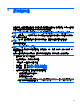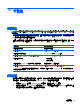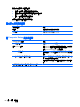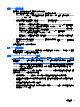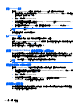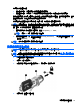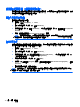HP Notebook User Guide-Linux
可考慮下列兩種防火牆:
●
主機型防火牆 — 安裝在電腦上的軟體並僅保護該電腦。
●
網路型防火牆 — 安裝在 DSL 或纜線數據機和家用網路之間,可保護網路上的所有電腦。
當防火牆安裝在系統上時,傳送到系統和來自系統的所有資料都會受到監控,並與使用者定義的一組安
全性標準做比較。不符合標準的所有資料都會遭到封鎖。
您的電腦或網路設備可能已安裝防火牆。如果沒有,可使用防火牆軟體解決方案。
附註: 在某些情況下,防火牆可能會阻止存取網際網路遊戲、干擾在網路上共用印表機或檔案,或阻
擋授權的電子郵件附件。為暫時解決問題,請先停用防火牆、執行所要執行的工作,然後重新啟用防火
牆。若要一勞永逸地解決問題,請重新設定防火牆。
1. 若要檢視或修改防火牆設定,請選取「電腦 (Computer)」>「YaST」。
附註: 存取 YaST 時,會提示您輸入根密碼。
2. 在左側的窗格中按一下「安全性與使用者 (Security and Users)」,然後在右側的窗格中按一下
「防火牆 (Firewall)」。
附註: 修改防火牆設定時,會提示您輸入根密碼。
安裝選用的安全纜線
附註: 安全纜線的目的在於預防遏阻,但不能避免電腦遭受不當處理或失竊。
附註: 您電腦上的安全纜線鎖孔外觀可能會與本節中所示的圖例不同。請參閱 位於第 4 頁的瞭解您的
電腦,以取得安全纜線鎖孔在您電腦上的位置資訊。
1. 將安全纜線繞於牢固的物件上。
2. 將鑰匙 (1) 插入纜線鎖 (2)。
3. 將纜線鎖插入電腦上的安全纜線鎖孔 (3),再以鑰匙將纜線鎖上鎖。
4. 將鑰匙拔除,並置於安全地點。
安裝選用的安全纜線
69